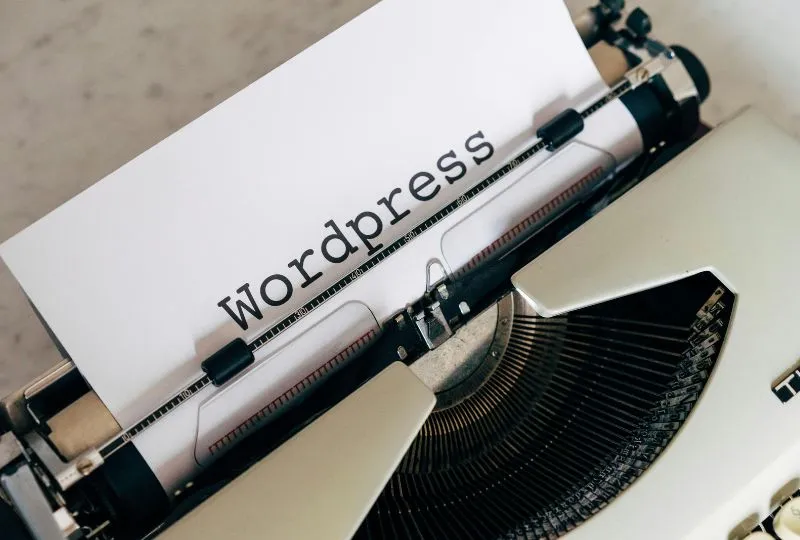O que é WordPress?
O WordPress é um sistema de gerenciamento de conteúdo (CMS – Content Management System) gratuito e de código aberto que permite criar e administrar sites, blogs, portais, lojas virtuais e diversos outros tipos de páginas na internet.
Lançado em 2003, tornou-se rapidamente a plataforma mais popular do mundo para desenvolvimento de sites, alimentando mais de 40% de todos os sites ativos na internet atualmente.
A principal característica do WordPress é a facilidade de uso, permitindo que pessoas sem conhecimento técnico em programação possam criar, publicar e gerenciar conteúdos com poucos cliques.
Ele oferece uma interface intuitiva e uma estrutura modular baseada em temas (que definem o visual do site) e plugins (que adicionam funcionalidades extras).
Além disso, o WordPress possui uma comunidade ativa e global, que contribui com melhorias contínuas, atualizações de segurança, novos recursos e milhares de temas e plugins gratuitos.
Principais características do WordPress:
-
Gratuito e de código aberto: qualquer pessoa pode usar, modificar e distribuir.
-
Baseado em PHP e MySQL, compatível com a maioria dos servidores web.
-
Altamente personalizável com temas e plugins.
-
SEO-friendly, com recursos que ajudam a melhorar o posicionamento nos motores de busca.
-
Multilíngue: disponível em diversos idiomas, inclusive português brasileiro.
-
Responsivo e compatível com dispositivos móveis.
Em resumo, o WordPress é uma plataforma completa e acessível que democratizou a criação de sites na web, servindo tanto para iniciantes quanto para desenvolvedores profissionais.
Para que serve o WordPress?
O WordPress serve como uma plataforma versátil para a criação, gestão e publicação de conteúdo online, atendendo desde projetos simples, como blogs pessoais, até estruturas mais complexas, como portais de notícias, lojas virtuais e sites corporativos.
Seu principal objetivo é facilitar o desenvolvimento de sites, oferecendo uma solução intuitiva, escalável e acessível.
A grande vantagem é que ele elimina a necessidade de conhecimentos avançados em programação, permitindo que qualquer pessoa possa construir sua presença digital com facilidade.
Veja algumas das principais finalidades do WordPress:
-
Criação de blogs: o WordPress nasceu como uma plataforma de blogs e continua sendo uma das melhores opções para publicação de artigos, diários pessoais, conteúdos jornalísticos ou autorais.
-
Sites institucionais: empresas e profissionais liberais utilizam o WordPress para criar sites institucionais com páginas de apresentação, serviços, contato e portfólio.
-
Lojas virtuais (e-commerce): com o plugin WooCommerce, o WordPress se transforma em uma poderosa plataforma de comércio eletrônico, permitindo cadastrar produtos, gerenciar pedidos e integrar meios de pagamento.
-
Portais de conteúdo e notícias: veículos de comunicação e produtores de conteúdo utilizam o WordPress pela sua capacidade de organizar grandes volumes de informação com eficiência.
-
Sites educacionais (EAD): com plugins específicos, é possível criar plataformas de cursos online, com controle de aulas, alunos, certificados e pagamento.
-
Portfólios e currículos online: ideal para freelancers, designers, fotógrafos, redatores e profissionais criativos apresentarem seus trabalhos.
-
Fóruns e redes sociais: com extensões como o bbPress e BuddyPress, é possível criar comunidades, fóruns de discussão e redes sociais personalizadas.
Em outras palavras, o WordPress serve para qualquer projeto web que necessite de gerenciamento de conteúdo, flexibilidade e escalabilidade — com baixo custo e alta eficiência.
Qual é a diferença entre WordPress.org e WordPress.com?
Embora compartilhem o mesmo nome e sistema base, WordPress.org e WordPress.com são plataformas distintas, com funcionalidades, objetivos e modelos de uso diferentes.
Entender essa diferença é essencial para escolher a melhor opção para seu projeto.
WordPress.org – A versão auto-hospedada
O WordPress.org é a versão gratuita e de código aberto, disponível para download no site oficial.
Com ele, você precisa de uma hospedagem própria e um domínio personalizado, mas em troca, ganha total liberdade para personalizar, modificar e escalar seu site como quiser.
Características do WordPress.org:
-
Você tem controle total sobre seu site e arquivos.
-
Pode instalar qualquer plugin ou tema, incluindo personalizados.
-
Permite a criação de lojas virtuais, sites corporativos e projetos avançados.
-
É possível monetizar com anúncios, afiliados, vendas etc.
-
Requer que o usuário contrate um serviço de hospedagem (como HostGator, Hostinger, Locaweb, entre outros).
✅ Ideal para quem deseja liberdade total, personalização avançada e crescimento escalável.
WordPress.com – A versão hospedada e simplificada
O WordPress.com é uma plataforma de hospedagem gerenciada mantida pela empresa Automattic (uma das fundadoras do WordPress).
Ele oferece uma solução prática, com planos gratuitos e pagos, onde o usuário não precisa se preocupar com hospedagem, atualizações ou segurança.
Características do WordPress.com:
-
Hospedagem incluída automaticamente.
-
Interface simplificada para iniciantes.
-
Possui limitações na versão gratuita, como:
-
Uso restrito de temas e plugins.
-
Não é possível instalar plugins externos.
-
Domínio fica com subdomínio (ex: seusite.wordpress.com).
-
-
Planos pagos permitem maior personalização e uso de domínio próprio.
✅ Ideal para quem quer criar um blog ou site simples de forma rápida, sem se preocupar com aspectos técnicos.
Comparativo Rápido:
| Característica | WordPress.org | WordPress.com |
|---|---|---|
| Controle total do site | Sim | Não (limitado) |
| Hospedagem inclusa | Não | Sim |
| Instalação de plugins | Ilimitada | Restrita (somente em planos pagos) |
| Personalização de temas | Total | Limitada |
| Uso comercial livre | Sim | Restrito em planos gratuitos |
| Facilidade para iniciantes | Requer mais conhecimento | Muito fácil |
Em resumo: WordPress.org oferece liberdade e controle, enquanto WordPress.com entrega praticidade com menos possibilidades de personalização.
A escolha ideal depende dos seus objetivos, conhecimento técnico e orçamento disponível.
Quem fez o WordPress e há quanto tempo ele existe?
O WordPress foi criado em 2003 por Matt Mullenweg (um programador e empreendedor norte-americano) em parceria com Mike Little, como uma iniciativa para aprimorar uma plataforma de blog existente chamada b2/cafelog, que havia sido descontinuada.
A proposta de Mullenweg e Little era criar um sistema moderno, acessível e baseado em código aberto, que permitisse a publicação de conteúdo na web de maneira simples e eficiente.
O projeto ganhou forma rapidamente, e em 27 de maio de 2003, foi lançada a primeira versão oficial do WordPress.
Desde então, o WordPress evoluiu de um sistema voltado apenas para blogs para se tornar o CMS mais utilizado do mundo, responsável por alimentar desde sites pessoais até grandes portais e lojas virtuais.
Linha do tempo resumida do WordPress:
-
2003: Lançamento da primeira versão do WordPress.
-
2004: Introdução dos plugins — permitindo personalizações com extensões.
-
2005: Lançamento da funcionalidade de temas e do sistema de páginas estáticas.
-
2010: Criação da Automattic, empresa por trás do WordPress.com, liderada por Matt Mullenweg.
-
2015: O WordPress já era responsável por mais de 25% dos sites da internet.
-
2020 em diante: A plataforma atinge mais de 40% de participação no mercado global de sites, consolidando sua liderança.
Quem mantém o WordPress hoje?
O WordPress é mantido por uma comunidade global de desenvolvedores voluntários, empresas, tradutores, designers e usuários.
Essa comunidade colabora ativamente com atualizações, correções de bugs, melhorias de segurança e novos recursos.
Além disso, a empresa Automattic (fundada por Mullenweg) lidera o desenvolvimento da plataforma WordPress.com, mas também contribui com recursos e profissionais para a versão open source do WordPress.org.
Portanto, o WordPress é fruto de um projeto colaborativo, que ao longo de mais de duas décadas, continua crescendo com base em princípios de liberdade, acessibilidade e inovação contínua.
Quem usa o WordPress?

O WordPress é utilizado por milhões de usuários ao redor do mundo, desde indivíduos iniciantes até grandes corporações, passando por profissionais liberais, agências, ONGs, instituições de ensino, jornalistas, artistas, empreendedores e empresas de todos os tamanhos.
Sua flexibilidade, baixo custo e facilidade de uso tornam a plataforma uma escolha popular para projetos pessoais e projetos profissionais complexos.
É exatamente essa versatilidade que fez do WordPress o CMS mais utilizado no mundo, responsável por mais de 40% dos sites ativos na internet.
Quem pode usar o WordPress?
-
Blogueiros e criadores de conteúdo: para publicar artigos, histórias, resenhas, receitas, tutoriais e mais.
-
Empresas e profissionais liberais: para criar sites institucionais, apresentar serviços, gerar contatos e captar clientes.
-
E-commerces: utilizando o WooCommerce para vender produtos físicos ou digitais.
-
Portais de notícias e revistas online: para publicação em grande volume, com organização por categorias e autores.
-
Fotógrafos, designers e artistas: como portfólios visuais para exibir seus trabalhos.
-
ONGs e associações: para divulgar ações sociais, arrecadar doações e engajar comunidades.
-
Professores, escolas e instituições de ensino: para criar plataformas educacionais, blogs acadêmicos ou ambientes EAD.
-
Influenciadores digitais e criadores de marca pessoal: para construir autoridade e presença online.
Grandes marcas e sites famosos que usam WordPress:
O WordPress não é apenas usado por iniciantes — grandes empresas globais também confiam na plataforma.
Veja alguns exemplos:
| Marca / Entidade | Segmento |
|---|---|
| BBC América | Canal de televisão |
| TechCrunch | Portal de tecnologia |
| The Walt Disney Company | Entretenimento |
| Sony Music | Indústria musical |
| Vogue | Moda e lifestyle |
| Rolling Stone | Revista musical e cultural |
| The New Yorker | Jornalismo e literatura |
| Beyoncé.com | Site oficial de artista |
Esses exemplos comprovam que o WordPress é suficientemente robusto para atender grandes demandas, ao mesmo tempo em que se mantém acessível para qualquer usuário com pouca ou nenhuma experiência técnica.
Por que usar o WordPress?
Escolher o WordPress como plataforma para o seu site é optar por uma solução comprovadamente eficiente, segura e altamente personalizável.
Não é à toa que milhões de sites no mundo todo — de todos os portes e nichos — são construídos com ele.
Abaixo, você verá os principais motivos pelos quais usar o WordPress é uma das melhores decisões para quem deseja criar ou expandir sua presença online.
1. É gratuito e de código aberto
O WordPress pode ser baixado, instalado e utilizado sem nenhum custo.
Além disso, como é um software open source, você tem liberdade para modificar o código, criar funcionalidades personalizadas e adaptar a plataforma conforme suas necessidades.
2. É fácil de usar
Com uma interface intuitiva e organizada, qualquer pessoa consegue gerenciar um site com WordPress, mesmo sem conhecimento em programação.
Criar páginas, postar conteúdo, instalar plugins e mudar o layout são tarefas simples e rápidas.
3. Flexibilidade para qualquer tipo de site
Com o WordPress, é possível criar desde blogs pessoais simples até portais complexos e lojas virtuais completas.
Isso se deve à enorme quantidade de temas e plugins, que transformam a plataforma em uma verdadeira caixa de ferramentas digital.
4. Comunidade global e ativa
A vasta comunidade de desenvolvedores, designers e usuários garante:
-
Atualizações constantes;
-
Suporte técnico gratuito em fóruns;
-
Tutoriais, guias e vídeos de aprendizado;
-
Milhares de recursos desenvolvidos por profissionais do mundo inteiro.
5. Otimização para SEO
O WordPress é naturalmente amigável para mecanismos de busca, o que significa que seu site tem maiores chances de ranquear bem no Google.
Além disso, existem plugins poderosos de SEO, como o Yoast SEO e o Rank Math, que ajudam a otimizar cada página e conteúdo publicado.
6. Personalização ilimitada
Você pode:
-
Escolher entre milhares de temas gratuitos e pagos;
-
Adicionar funcionalidades específicas com plugins (como formulários, chats, automações, reservas etc.);
-
Criar designs exclusivos com construtores visuais como Elementor ou Gutenberg.
7. Segurança e confiabilidade
Embora nenhum sistema seja 100% imune, o WordPress recebe atualizações frequentes de segurança e permite a instalação de plugins de proteção, autenticação em dois fatores e backups automáticos.
8. Escalabilidade
Seu site pode começar pequeno e ir crescendo aos poucos.
O WordPress permite esse crescimento natural, com estrutura para suportar aumento de tráfego, número de páginas, produtos ou usuários, sem perda de desempenho (desde que bem configurado).
Em resumo, o WordPress oferece uma combinação rara de poder, liberdade e simplicidade, tornando-se a melhor escolha para iniciantes e profissionais que desejam autonomia digital e resultados reais.
Quais são os benefícios de usar o WordPress?
O uso do WordPress vai muito além da facilidade técnica.
Ele oferece uma série de benefícios estratégicos, operacionais e financeiros para quem deseja ter um site profissional, funcional e preparado para crescer.
Por isso, a plataforma é considerada uma das melhores escolhas tanto para iniciantes quanto para negócios em expansão.
A seguir, confira os principais benefícios de usar o WordPress:
1. Baixo custo de entrada
O WordPress em si é gratuito, e os custos iniciais se limitam à compra de domínio e hospedagem.
Com isso, é possível montar um site completo com baixo investimento inicial, tornando a ferramenta ideal para freelancers, empreendedores e pequenas empresas.
2. Facilidade de atualização e manutenção
Não é necessário conhecimento técnico para:
-
Atualizar plugins e temas;
-
Fazer backup do site;
-
Criar ou editar páginas e conteúdos;
-
Configurar recursos básicos.
A manutenção do site pode ser feita por qualquer usuário com noções básicas de internet, o que reduz custos com suporte técnico.
3. Personalização total
Com milhares de temas e plugins, o WordPress permite personalizar completamente a aparência e as funcionalidades do seu site:
-
Adapte o design à sua identidade visual;
-
Insira recursos como carrinho de compras, áreas de membros, integrações com redes sociais, e muito mais;
-
Use page builders como Elementor, Bricks ou Gutenberg para criar layouts únicos sem codificação.
4. SEO avançado
O WordPress é naturalmente otimizado para os mecanismos de busca. Além disso, com plugins como Yoast SEO, All in One SEO ou Rank Math, você pode:
-
Controlar meta tags, títulos e descrições;
-
Criar sitemaps automáticos;
-
Corrigir erros de SEO;
-
Integrar o site ao Google Search Console e Google Analytics.
Tudo isso ajuda a melhorar o posicionamento do seu site no Google, aumentando o tráfego orgânico.
5. Adaptabilidade a dispositivos móveis
A maioria dos temas WordPress é responsiva, ou seja, se adapta automaticamente a celulares e tablets. Isso é essencial, pois:
-
O tráfego mobile representa mais da metade dos acessos à internet;
-
O Google prioriza sites mobile-friendly em seus rankings.
6. Integrações com outras ferramentas
O WordPress se integra com uma enorme variedade de serviços e plataformas, como:
-
Email marketing (Mailchimp, RD Station, ConvertKit);
-
Gateways de pagamento (PagSeguro, Mercado Pago, Stripe, PayPal);
-
CRMs, redes sociais, plataformas de automação, Google Analytics, e muito mais.
7. Controle e propriedade do conteúdo
Diferente de plataformas fechadas (como Wix ou Shopify), no WordPress você é o dono completo do seu site e de todos os dados nele contidos. Isso significa:
-
Liberdade para migrar o site;
-
Controle total sobre backups e segurança;
-
Independência de terceiros para manter a estrutura funcionando.
8. Escalabilidade e desempenho
Seja para um blog com poucos acessos ou um portal com milhões de visitantes, o WordPress permite escalar o projeto com eficiência:
-
Melhore a performance com cache, CDN e hospedagens otimizadas;
-
Use plugins para acelerar o carregamento;
-
Gerencie grandes volumes de conteúdo com facilidade.
9. Grande comunidade e suporte
Você nunca estará sozinho usando WordPress. A comunidade global oferece:
-
Fóruns de suporte gratuitos;
-
Tutoriais em vídeo e artigos;
-
Eventos, meetups e WordCamps em diversos países.
Conclusão desta seção: O WordPress oferece um pacote completo de benefícios para quem deseja um site eficiente, bem posicionado e com total liberdade de crescimento.
Sua versatilidade, economia e poder de customização fazem dele a melhor escolha para projetos duradouros.
Qual é a importância da flexibilidade do WordPress?

A flexibilidade é uma das características mais poderosas do WordPress — e também um dos grandes diferenciais que o tornam a escolha preferida de milhões de usuários no mundo todo.
Em uma plataforma de criação de sites, flexibilidade significa a capacidade de se adaptar a diferentes necessidades, públicos e objetivos, sem exigir a troca de sistema ou reconstrução do site do zero.
E o WordPress entrega exatamente isso.
1. Um único sistema, múltiplas possibilidades
Com o WordPress, você pode começar com um simples blog e, conforme seu projeto cresce, transformá-lo em:
-
Um site institucional completo;
-
Uma loja virtual com checkout e meios de pagamento;
-
Uma plataforma de cursos online;
-
Um portal de notícias;
-
Um fórum de discussão ou rede social interna.
Tudo isso usando a mesma instalação do WordPress, apenas adicionando plugins e personalizações.
2. Integração com ferramentas externas
A flexibilidade também se reflete na capacidade de conectar o WordPress com quase qualquer outro serviço digital, como:
-
Plataformas de pagamento (PagSeguro, Mercado Pago, Stripe);
-
Ferramentas de e-mail marketing (Mailchimp, ActiveCampaign);
-
Redes sociais;
-
CRMs e ERPs;
-
Ferramentas de automação e inteligência artificial;
-
APIs personalizadas.
Essa integração ampla permite que o WordPress se encaixe perfeitamente no ecossistema digital do seu negócio, independentemente do seu porte ou nicho.
3. Total liberdade de design
Com o uso de temas personalizados e page builders, o WordPress permite que você crie qualquer tipo de layout visual:
-
Sites modernos, minimalistas, criativos, clássicos ou corporativos;
-
Páginas de vendas com funis otimizados;
-
Portfólios altamente visuais e interativos;
-
Landing pages e hotsites para campanhas específicas.
E, se desejar algo realmente exclusivo, é possível desenvolver seu próprio tema do zero, com HTML, CSS, PHP e JavaScript — algo que outros construtores de sites mais fechados não permitem.
4. Flexibilidade de gestão e conteúdo
No WordPress, você pode:
-
Criar diferentes tipos de conteúdo (posts, páginas, portfólios, depoimentos, eventos, produtos);
-
Gerenciar usuários com diferentes níveis de acesso (administrador, editor, autor, assinante);
-
Controlar a estrutura de menus, URLs, categorias e tags com liberdade total.
Isso torna o sistema ideal tanto para sites pessoais simples quanto para ambientes colaborativos complexos, com múltiplos autores, áreas restritas e fluxos editoriais.
5. Escalabilidade com liberdade
Graças à sua arquitetura modular, o WordPress permite crescer sem engessar o projeto. Você pode:
-
Começar pequeno e expandir funcionalidades conforme a demanda;
-
Trocar de layout sem perder o conteúdo;
-
Reorganizar menus, categorias e páginas com facilidade;
-
Instalar novos recursos sem refazer o site.
Ou seja, a flexibilidade do WordPress garante que ele se adapte a você — e não o contrário.
Resumo desta seção: A flexibilidade do WordPress significa liberdade criativa, técnica e estratégica.
É isso que faz dele uma plataforma ideal para sites que evoluem com o tempo, seja por necessidade de crescimento, reestruturação ou mudanças de mercado.
Quais são as principais funcionalidades do WordPress?
O WordPress oferece um conjunto de funcionalidades robustas, versáteis e integradas, que permitem construir e administrar sites completos de forma intuitiva e eficiente.
Essas funcionalidades estão disponíveis desde a instalação básica e podem ser ampliadas com o uso de temas e plugins.
A seguir, confira as principais funcionalidades nativas e expansíveis do WordPress que o tornam uma das plataformas mais completas do mercado.
1. Publicação e gestão de conteúdo
O WordPress foi criado com foco em criação de conteúdo, e até hoje essa é uma das suas maiores fortalezas. Ele permite:
-
Criar posts (artigos) e páginas estáticas;
-
Agendar publicações futuras;
-
Adicionar imagens, vídeos, áudios e galerias;
-
Editar com blocos no editor Gutenberg, organizando o conteúdo de forma visual;
-
Salvar rascunhos automáticos e revisar versões anteriores.
2. Sistema de usuários e permissões
O WordPress possui um sistema completo de gestão de usuários, com funções pré-definidas:
-
Administrador: acesso total ao site.
-
Editor: pode publicar e gerenciar conteúdos de outros usuários.
-
Autor: pode publicar e gerenciar apenas seus próprios conteúdos.
-
Colaborador: pode escrever, mas não publicar.
-
Assinante: acesso restrito, usado em áreas privadas.
Essa estrutura facilita o trabalho em equipes, portais colaborativos e sites com áreas protegidas.
3. Sistema de temas (aparência)
Através de temas, o WordPress permite personalizar completamente o visual do site:
-
Temas gratuitos e pagos disponíveis no repositório oficial e em sites especializados;
-
Layouts responsivos e otimizados para SEO;
-
Possibilidade de criar ou modificar temas do zero;
-
Suporte a construtores visuais como Elementor, WPBakery, Bricks, Divi e outros.
4. Sistema de plugins (funcionalidades)
Os plugins permitem adicionar ou expandir recursos no WordPress. Com eles, você pode:
-
Criar formulários de contato;
-
Adicionar sistemas de agendamento;
-
Instalar ferramentas de SEO, segurança, backup, analytics, etc.;
-
Integrar com e-commerce, automações, redes sociais e muito mais.
O repositório oficial do WordPress conta com mais de 60 mil plugins gratuitos.
5. Gerenciamento de mídia
O painel do WordPress inclui uma biblioteca de mídia para armazenar, organizar e reutilizar:
-
Imagens (JPEG, PNG, SVG, GIF);
-
Vídeos;
-
Áudios;
-
Documentos (PDF, DOC, ZIP etc.).
Você pode inserir e editar mídias diretamente no editor, com opções de título, legenda, alt text (importante para SEO) e redimensionamento.
6. SEO básico integrado
O WordPress possui uma estrutura que favorece o SEO desde sua base:
-
URLs amigáveis (permalinks personalizáveis);
-
Hierarquia de títulos (H1, H2, H3…) estruturada;
-
Compatibilidade com plugins de SEO;
-
Capacidade de configurar meta descrições, palavras-chave, sitemaps e breadcrumbs com plugins adicionais.
7. Comentários e interatividade
O sistema de comentários do WordPress permite que os visitantes interajam com os conteúdos. É possível:
-
Moderar comentários antes da publicação;
-
Integrar com sistemas externos como Disqus ou Facebook Comments;
-
Adicionar plugins anti-spam (como o Akismet, que já vem pré-instalado).
8. Multilíngue e tradução
O WordPress é multilíngue e pode ser traduzido para qualquer idioma. Além disso:
-
Tem suporte para plugins de tradução como WPML e Polylang;
-
Permite criar sites em vários idiomas com controle total;
-
A interface administrativa está disponível em português brasileiro, facilitando o uso.
9. Atualizações e segurança
O WordPress recebe atualizações constantes, com melhorias de desempenho, novos recursos e correções de segurança. O sistema ainda permite:
-
Atualizações automáticas;
-
Notificações de novas versões;
-
Plugins de backup e segurança (como Wordfence, UpdraftPlus e Sucuri).
Resumo da seção: As funcionalidades do WordPress são amplas, escaláveis e adaptáveis, tornando a plataforma capaz de atender desde as necessidades mais básicas até projetos altamente complexos, com total controle do usuário.
Que tipos de sites podem ser feitos com o WordPress?
Uma das maiores vantagens do WordPress é sua versatilidade para construir praticamente qualquer tipo de site.
Graças à sua estrutura modular e à vasta biblioteca de plugins e temas, ele pode ser facilmente adaptado a diferentes finalidades, nichos e objetivos.
Seja um projeto pessoal, institucional ou comercial, o WordPress oferece recursos e funcionalidades ideais para criar desde sites simples até sistemas robustos e personalizados.
A seguir, veja os principais tipos de sites que podem ser criados com WordPress:
1. Blogs pessoais e profissionais
O WordPress foi originalmente desenvolvido para blogs, e ainda hoje é uma das melhores plataformas para:
-
Criadores de conteúdo;
-
Influenciadores;
-
Redatores;
-
Entusiastas de temas específicos (moda, viagens, culinária, tecnologia, etc.).
Permite publicar artigos com imagens, vídeos, comentários, categorias, tags e organização por data ou autor.
2. Sites institucionais e corporativos
Ideal para empresas que desejam apresentar seus produtos, serviços e valores. Um site institucional em WordPress pode conter:
-
Páginas de “Quem somos”, “Serviços”, “Clientes”, “Contato”;
-
Portfólio de projetos;
-
Integração com formulários e chats;
-
Otimização para SEO local.
É a solução mais comum para profissionais liberais, agências, clínicas, escritórios, startups e comércios locais.
3. Lojas virtuais (e-commerce)
Com o plugin WooCommerce, o WordPress se transforma em uma plataforma de comércio eletrônico completa, capaz de:
-
Cadastrar e organizar produtos;
-
Gerenciar estoque e pedidos;
-
Integrar métodos de pagamento (boleto, Pix, cartão, PayPal, etc.);
-
Calcular frete automaticamente;
-
Oferecer cupons e descontos.
É ideal para quem quer vender produtos físicos, digitais ou serviços online.
4. Portais de conteúdo e revistas online
Para sites com grande volume de publicações e múltiplos autores, como:
-
Revistas eletrônicas;
-
Sites de notícias;
-
Portais de conteúdo nichado.
Permite organizar o conteúdo por categorias, tópicos, tags, autores e datas, além de oferecer gestão editorial e múltiplos níveis de usuários.
5. Sites de cursos online (EAD)
Com plugins como LearnDash, Tutor LMS, LifterLMS e Sensei, o WordPress se adapta perfeitamente ao ensino a distância. Você pode:
-
Criar cursos com vídeos, textos, quizzes e certificados;
-
Controlar progresso de alunos;
-
Oferecer assinaturas ou pacotes;
-
Integrar com meios de pagamento e sistemas de email.
6. Portfólios e sites para freelancers
Fotógrafos, designers, artistas, arquitetos e criativos podem usar o WordPress para criar portfólios visuais impactantes, com:
-
Galerias de imagens;
-
Slideshows;
-
Depoimentos de clientes;
-
Botões de contato rápido e redes sociais.
7. Landing pages e hotsites
Com o uso de construtores visuais (como Elementor), o WordPress permite criar landing pages com foco em conversão — ideais para:
-
Lançamentos de produtos;
-
Captura de leads;
-
Campanhas promocionais;
-
Eventos e inscrições.
8. Sites de membros e áreas restritas
Através de plugins como MemberPress, Restrict Content Pro e Paid Memberships Pro, é possível transformar seu site em uma plataforma de membros, com:
-
Conteúdo exclusivo para assinantes;
-
Áreas restritas por plano;
-
Recorrência de pagamento e gestão de usuários.
9. Fóruns e comunidades
Com extensões como bbPress e BuddyPress, o WordPress pode ser usado para criar:
-
Fóruns de discussão;
-
Redes sociais internas;
-
Comunidades temáticas com perfis de usuário, grupos e mensagens privadas.
10. Sites para eventos e reservas
Ideal para empresas e profissionais que trabalham com agenda, reservas e eventos, como:
-
Restaurantes;
-
Salões de beleza;
-
Clínicas;
-
Eventos online ou presenciais.
Plugins como The Events Calendar e Amelia permitem gerenciar agendas, reservas online e venda de ingressos.
Resumo da seção: O WordPress é uma plataforma extremamente flexível, capaz de atender praticamente qualquer tipo de projeto digital — seja ele simples, complexo, pessoal ou corporativo.
Tudo depende de como você configura, personaliza e integra os recursos.
O que são temas do WordPress?
Os temas do WordPress são responsáveis por definir a aparência visual e a estrutura do layout de um site.
Eles controlam como o conteúdo é exibido para os visitantes, incluindo cores, tipografia, disposição de elementos, menus, widgets, cabeçalhos, rodapés e muito mais.
Um tema pode transformar completamente o visual de um site sem alterar o conteúdo.
Isso significa que você pode trocar de tema a qualquer momento, mantendo seus textos, imagens e páginas — mas com uma nova identidade visual.
Características principais de um tema WordPress:
-
Define o estilo visual do site;
-
Permite customização (cores, fontes, layout, etc.);
-
Controla a exibição de posts, páginas, categorias e arquivos;
-
Pode ser leve e simples ou altamente complexo;
-
Alguns incluem construtores visuais integrados, como Elementor ou WPBakery.
Tipos de temas no WordPress:
1. Temas gratuitos
Disponíveis no repositório oficial do WordPress.org, os temas gratuitos são revisados pela comunidade e seguem padrões de qualidade e segurança.
Vantagens:
-
Sem custo;
-
Leves e seguros;
-
Fáceis de instalar e configurar.
Exemplos populares:
-
Astra
-
OceanWP
-
Neve
-
Hello Elementor
2. Temas pagos (premium)
Oferecem mais recursos, suporte dedicado e opções de personalização avançada. São vendidos em marketplaces como ThemeForest, TemplateMonster e nos próprios sites dos desenvolvedores.
Vantagens:
-
Layouts mais profissionais;
-
Recursos embutidos (sliders, pop-ups, mega menus);
-
Maior suporte e atualizações regulares.
Como instalar um tema no WordPress:
-
Acesse o painel do WordPress;
-
Vá em Aparência > Temas;
-
Clique em “Adicionar novo”;
-
Escolha um tema gratuito do repositório ou faça o upload de um tema premium em .zip;
-
Clique em “Instalar” e depois em “Ativar”.
Personalização do tema
Após ativar o tema, você pode customizá-lo através de:
-
Personalizar (Aparência > Personalizar): painel nativo de edição de cabeçalho, cores, menus, widgets, identidade visual, etc.
-
Construtores visuais (se compatível): como Elementor, Bricks, Divi, entre outros.
-
CSS personalizado: para usuários com conhecimentos em design e programação.
Temas filhos (child themes)
Ao usar um tema principal, é possível criar um tema filho para aplicar modificações sem perder as configurações originais quando o tema for atualizado.
Essa prática é recomendada para desenvolvedores que desejam personalizações profundas com segurança.
Resumo da seção: Os temas do WordPress são essenciais para criar um site com visual profissional, responsivo e alinhado à sua identidade.
Com milhares de opções gratuitas e premium, é possível encontrar (ou construir) o layout ideal para qualquer tipo de projeto.
O que são plugins do WordPress?
Os plugins do WordPress são extensões que adicionam novas funcionalidades ao seu site, sem a necessidade de escrever código.
Eles funcionam como “módulos extras” que ampliam as capacidades nativas do WordPress, permitindo que você personalize a plataforma de acordo com as necessidades do seu projeto.
Com plugins, é possível transformar um site simples em:
-
Uma loja virtual;
-
Uma plataforma de cursos online;
-
Um sistema de agendamento;
-
Um blog com recursos avançados;
-
Um portal completo com áreas de membros, fóruns e muito mais.
Para que servem os plugins?
Cada plugin tem uma função específica. Alguns exemplos práticos incluem:
-
Formulários de contato;
-
Sliders e galerias de imagem;
-
SEO (otimização para motores de busca);
-
Segurança e firewall;
-
Backup e restauração;
-
Integrações com redes sociais e e-mail marketing;
-
Chat online e suporte ao cliente;
-
Controle de cache e performance do site.
Onde encontrar plugins?
1. Repositório oficial (WordPress.org)
É o maior acervo de plugins gratuitos do mundo, com mais de 60 mil opções disponíveis.
Acesse: https://wordpress.org/plugins
2. Plugins premium (pagos)
Oferecem recursos avançados, suporte técnico e atualizações dedicadas. Podem ser adquiridos em:
-
Marketplaces como CodeCanyon (da Envato);
-
Sites dos próprios desenvolvedores (ex: Elementor Pro, WP Rocket, MemberPress).
Como instalar um plugin no WordPress:
-
Acesse o painel do WordPress;
-
Vá em Plugins > Adicionar novo;
-
Procure o plugin desejado usando a barra de busca;
-
Clique em Instalar agora;
-
Após a instalação, clique em Ativar.
Para plugins premium, o processo é feito por upload do arquivo .zip.
Cuidados ao usar plugins
Embora os plugins sejam extremamente úteis, é importante:
-
Instalar apenas os necessários, para não sobrecarregar o site;
-
Verificar avaliações, número de instalações e compatibilidade com sua versão do WordPress;
-
Priorizar plugins que recebem atualizações frequentes;
-
Fazer backups regulares antes de instalar ou atualizar plugins.
Quantos plugins posso usar?
Não há um limite fixo, mas o ideal é usar o mínimo possível para manter o site leve e seguro.
Sites bem otimizados podem funcionar com 10, 20 ou até mais plugins, desde que todos sejam de qualidade e bem gerenciados.
Resumo da seção: Plugins são a alma da flexibilidade do WordPress.
Eles permitem expandir o site com praticamente qualquer funcionalidade, mesmo sem saber programar.
Saber escolher e gerenciar os plugins certos é essencial para o bom desempenho e segurança do seu projeto.
Plugins do WordPress.org: o que são e como utilizá-los?
O WordPress.org oferece o maior e mais completo repositório oficial de plugins gratuitos do mundo, com mais de 60 mil opções disponíveis.
Esses plugins foram criados por desenvolvedores da comunidade e passam por uma revisão técnica para garantir segurança, compatibilidade e qualidade mínima.
Utilizar plugins do WordPress.org é uma das maneiras mais seguras e práticas de adicionar funcionalidades ao seu site, sem pagar nada por isso.
O que são plugins do WordPress.org?
São extensões de código livre e gratuito, criadas para adicionar funcionalidades específicas ao seu site WordPress.
Estão disponíveis diretamente no painel administrativo do WordPress, prontos para instalar com apenas alguns cliques.
Os plugins hospedados no WordPress.org têm como características principais:
-
Gratuidade;
-
Licença GPL (livre para uso e modificação);
-
Atualizações frequentes;
-
Comunidade ativa de suporte;
-
Sistema de avaliação por usuários (estrelas, comentários, compatibilidade).
Exemplos populares de plugins do repositório oficial:
| Plugin | Função principal |
|---|---|
| Yoast SEO | Otimização de conteúdo para motores de busca |
| Contact Form 7 | Criação de formulários de contato personalizados |
| WooCommerce | Transformar o site em loja virtual |
| Elementor | Construtor visual de páginas |
| WPForms | Formulários fáceis e intuitivos |
| UpdraftPlus | Backup e restauração automática |
| Wordfence Security | Segurança, firewall e antivírus para o site |
| Smush | Otimização de imagens para melhorar a performance |
| LiteSpeed Cache | Cache e aceleração de carregamento |
Como encontrar e instalar plugins do WordPress.org:
-
Acesse o painel do WordPress;
-
Vá até Plugins > Adicionar novo;
-
Use a barra de busca para procurar pelo nome ou função do plugin;
-
Clique em Instalar agora;
-
Após instalado, clique em Ativar.
Feito isso, o plugin já estará pronto para ser configurado e utilizado no seu site.
Como utilizar os plugins após ativar:
Após ativar um plugin, geralmente ele aparece em uma das seguintes áreas:
-
Menu lateral do painel administrativo (com um nome próprio);
-
Submenus dentro de Configurações, Ferramentas ou Aparência;
-
Em uma nova seção dentro do editor de páginas/posts.
Cada plugin tem sua própria interface e opções, que podem variar bastante. Por isso, é recomendado:
-
Ler a documentação oficial do plugin (normalmente disponível na página dele no WordPress.org);
-
Explorar os menus e configurações;
-
Procurar tutoriais e vídeos no YouTube se necessário.
Como manter plugins do WordPress.org atualizados e seguros:
-
Atualize sempre que houver novas versões;
-
Evite instalar plugins desatualizados ou abandonados;
-
Verifique a data da última atualização e número de instalações ativas;
-
Faça backup do site antes de atualizar plugins críticos.
Resumo da seção: Os plugins do WordPress.org são ferramentas essenciais, confiáveis e gratuitas para expandir o seu site com segurança.
Saber utilizá-los corretamente é um passo importante para aproveitar todo o poder da plataforma sem gastar nada.
Quais são os principais tipos de plugins?
O ecossistema de plugins do WordPress é vasto e diversificado, com milhares de opções que atendem às mais variadas necessidades.
Para facilitar a escolha e organização, os plugins podem ser agrupados em categorias funcionais, de acordo com o tipo de recurso que oferecem.
A seguir, você verá os principais tipos de plugins utilizados em sites WordPress, com exemplos e aplicações práticas.
1. Plugins de SEO (otimização para mecanismos de busca)
Esses plugins ajudam a melhorar o posicionamento do seu site no Google e outros buscadores, otimizando títulos, descrições, URLs, estrutura e conteúdo.
Exemplos:
-
Yoast SEO
-
Rank Math
-
All in One SEO
Funções comuns:
-
Análise de conteúdo;
-
Criação de sitemap XML;
-
Controle de meta tags e breadcrumbs;
-
Integração com Google Search Console.
2. Plugins de segurança
Essenciais para proteger seu site contra invasões, ataques e vulnerabilidades. Ajudam a manter sua instalação segura e monitorada.
Exemplos:
-
Wordfence Security
-
Sucuri Security
-
iThemes Security
Funções comuns:
-
Firewall;
-
Autenticação em dois fatores;
-
Monitoramento de arquivos;
-
Bloqueio de IPs suspeitos.
3. Plugins de backup
Permitem fazer cópias de segurança automáticas ou manuais do seu site. São fundamentais para evitar perda de dados em casos de erro, invasão ou falhas de servidor.
Exemplos:
-
UpdraftPlus
-
BackWPup
-
Duplicator
Funções comuns:
-
Backup completo ou parcial (arquivos + banco de dados);
-
Armazenamento em nuvem (Google Drive, Dropbox, etc.);
-
Restauração fácil com um clique.
4. Plugins de desempenho e cache
Melhoram a velocidade de carregamento do site, otimizando scripts, imagens, cache de página e recursos do servidor.
Exemplos:
-
LiteSpeed Cache
-
WP Super Cache
-
WP Rocket (premium)
Funções comuns:
-
Geração de cache;
-
Minificação de CSS e JavaScript;
-
Lazy loading de imagens;
-
Otimização de banco de dados.
5. Plugins de formulários
Permitem criar formulários de contato, cadastro, pesquisa, orçamentos e mais — sem precisar programar.
Exemplos:
-
Contact Form 7
-
WPForms
-
Ninja Forms
Funções comuns:
-
Campos personalizados;
-
ReCAPTCHA para evitar spam;
-
Integração com e-mails e CRMs;
-
Notificações automáticas.
6. Plugins de e-commerce
Transformam o WordPress em uma loja virtual completa, com carrinho, pagamento, estoque e gestão de pedidos.
Exemplo principal:
-
WooCommerce
Plugins complementares:
-
Mercado Pago para WooCommerce
-
WooCommerce Subscriptions
-
YITH Wishlist
7. Plugins de construtor de páginas (page builders)
Facilitam a criação de páginas com layout personalizado, usando o método “arrasta e solta”.
Exemplos:
-
Elementor
-
Bricks Builder
-
WPBakery Page Builder
-
Beaver Builder
Funções comuns:
-
Layouts responsivos;
-
Blocos prontos;
-
Customização visual sem código;
-
Integrações com formulários e plugins.
8. Plugins de redes sociais
Permitem integração com plataformas sociais para:
-
Compartilhamento de conteúdo;
-
Comentários via Facebook;
-
Botões de seguir;
-
Publicações automáticas em redes sociais.
Exemplos:
-
Smash Balloon (Instagram e Facebook);
-
Social Warfare;
-
AddToAny Share Buttons.
9. Plugins de tradução e multilíngue
Permitem traduzir seu site para vários idiomas e gerenciar conteúdo multilíngue.
Exemplos:
-
WPML (premium);
-
Polylang;
-
TranslatePress.
10. Plugins de agendamento e reservas
Ideais para profissionais e empresas que trabalham com horário marcado, como clínicas, salões de beleza, academias e consultorias.
Exemplos:
-
Amelia;
-
Bookly;
-
Simply Schedule Appointments.
Resumo da seção: Os plugins do WordPress são classificados por funcionalidade e permitem que você molde o seu site exatamente conforme suas necessidades.
Saber escolher os tipos certos é fundamental para manter o site eficiente, seguro e focado nos seus objetivos.
Como gerenciar plugins?
Gerenciar plugins no WordPress é uma tarefa essencial para manter seu site seguro, rápido e funcional. Embora os plugins ofereçam uma ampla gama de funcionalidades, é importante saber quando, como e quais utilizar — além de garantir que estejam sempre atualizados e compatíveis com a versão atual do WordPress.
A seguir, veja tudo o que você precisa saber para fazer uma gestão eficiente de plugins.
1. Como instalar plugins corretamente
Existem três formas de instalar plugins no WordPress:
a) Diretamente pelo painel:
-
Vá em Plugins > Adicionar novo;
-
Pesquise pelo nome ou função desejada;
-
Clique em Instalar agora e depois em Ativar.
b) Enviando um arquivo .zip (para plugins premium ou externos):
-
Vá em Plugins > Adicionar novo;
-
Clique em Enviar plugin;
-
Faça upload do arquivo
.zipe clique em Instalar agora.
c) Via FTP (modo avançado):
-
Envie a pasta do plugin para o diretório
/wp-content/plugins/no seu servidor; -
Acesse o painel do WordPress e ative o plugin manualmente.
2. Ativar e desativar plugins
-
Todos os plugins instalados ficam listados em Plugins > Plugins instalados;
-
Para ativar, clique em “Ativar” ao lado do nome;
-
Para desativar, clique em “Desativar” — útil em caso de conflito, testes ou manutenção.
Você pode ativar e desativar plugins a qualquer momento, sem perder configurações (a menos que o plugin seja completamente deletado).
3. Atualizar plugins com segurança
Plugins precisam ser atualizados com frequência para:
-
Corrigir falhas de segurança;
-
Garantir compatibilidade com o WordPress;
-
Adicionar novos recursos.
Dicas para atualização segura:
-
Faça backup antes de atualizar;
-
Verifique o changelog (registro de alterações) do plugin;
-
Atualize um por um se estiver usando plugins críticos;
-
Utilize plugins de backup automático, como UpdraftPlus.
4. Excluir plugins não utilizados
Manter plugins desativados, mas ainda instalados, pode comprometer a segurança e o desempenho do site. Por isso:
-
Desinstale plugins que não estiver utilizando;
-
Para excluir, vá em Plugins > Plugins instalados, desative o plugin e clique em “Excluir”.
Menos plugins instalados = site mais leve e seguro.
5. Monitorar desempenho e conflitos
Alguns plugins podem:
-
Conflitar entre si;
-
Sobrecarregar o servidor;
-
Aumentar o tempo de carregamento.
Use ferramentas como:
-
Query Monitor (para detectar plugins pesados);
-
Health Check & Troubleshooting (para diagnosticar conflitos sem afetar o site real);
-
GTmetrix ou PageSpeed Insights (para medir impacto na performance).
6. Organizar plugins por função
Manter uma organização clara ajuda na manutenção e tomada de decisão:
-
Plugins de SEO;
-
Plugins de segurança;
-
Plugins de performance;
-
Plugins de design;
-
Plugins de funcionalidades específicas.
Evite instalar mais de um plugin com a mesma função, pois isso pode gerar conflitos ou lentidão.
7. Cuidado com plugins de fontes externas
Nunca baixe plugins piratas ou de sites duvidosos. Eles podem conter malwares, vírus e brechas de segurança. Prefira:
-
O repositório oficial do WordPress;
-
Sites confiáveis de desenvolvedores renomados;
-
Plugins pagos adquiridos legalmente.
Resumo da seção: Gerenciar plugins de forma adequada é essencial para garantir o bom funcionamento, desempenho e segurança do seu site WordPress.
Instale apenas o que for necessário, mantenha tudo atualizado, monitore impactos e sempre utilize fontes confiáveis
O que são tags WordPress? A explicação das tags WordPress
As tags no WordPress são um recurso de organização e classificação de conteúdo, usadas principalmente em posts (artigos de blog).
Elas funcionam como palavras-chave específicas que descrevem os assuntos tratados dentro de um conteúdo, facilitando a navegação e o agrupamento de posts relacionados.
Enquanto as categorias organizam os conteúdos de forma hierárquica e mais ampla, as tags são mais detalhadas, livres e específicas, permitindo uma segmentação temática muito mais precisa.
Para que servem as tags no WordPress?
As tags têm como objetivo:
-
Agrupar posts com assuntos similares;
-
Ajudar o usuário a encontrar conteúdos relacionados rapidamente;
-
Melhorar a experiência de navegação;
-
Facilitar o SEO interno, ao criar interligações naturais entre páginas com temas semelhantes.
Exemplo prático:
Imagine um blog de culinária. Um post pode estar na categoria “Sobremesas”, e ter as tags “chocolate”, “sem açúcar”, “vegano”.
Outro post na mesma categoria pode ter as tags “chocolate”, “rápido”, “infantil”.
Assim, ao clicar na tag “chocolate”, o visitante verá todos os posts — de diferentes categorias — que mencionam esse ingrediente.
Diferença entre categorias e tags:
| Critério | Categorias | Tags |
|---|---|---|
| Estrutura | Hierárquica | Não hierárquica |
| Obrigatoriedade | Sim (mínimo 1 por post) | Não (opcional) |
| Finalidade | Organização geral do conteúdo | Descrições detalhadas do conteúdo |
| Exemplo (blog de viagem) | “Europa”, “Ásia”, “Dicas de viagem” | “mochilão”, “passagem barata”, “hostel” |
Como adicionar tags a um post:
-
No painel do WordPress, crie ou edite um post;
-
No menu lateral, localize o campo “Tags”;
-
Digite as palavras desejadas e pressione Enter (ou use vírgulas para separar);
-
As tags serão associadas ao post e ficarão visíveis (dependendo do tema).
Boas práticas no uso de tags:
-
Use palavras específicas que representem tópicos abordados no post;
-
Evite criar tags muito parecidas entre si (“WordPress” e “wordpress” viram duas diferentes);
-
Não exagere: entre 3 e 5 tags por post costumam ser suficientes;
-
Padronize a grafia e a linguagem;
-
Faça uso das tags existentes, quando possível, para manter consistência e evitar fragmentação.
Tags ajudam no SEO?
Indiretamente, sim. Embora as tags por si só não influenciem diretamente o ranqueamento no Google, elas ajudam:
-
A melhorar a estrutura interna do site;
-
A criar links internos automáticos entre conteúdos relacionados;
-
A manter os visitantes mais tempo navegando (reduzindo a taxa de rejeição).
Entretanto, é fundamental que as páginas de tag:
-
Tenham conteúdo útil (com título, descrição e posts relevantes);
-
Evitem duplicidade de conteúdo (não use as mesmas tags e categorias ao mesmo tempo para tudo);
-
Sejam otimizadas com meta title e meta description, caso estejam indexadas.
Resumo da seção: As tags no WordPress são ferramentas valiosas para organização e interconexão de conteúdo, especialmente em blogs e portais com grande volume de publicações.
Usadas corretamente, elas melhoram a experiência do usuário, facilitam a navegação e contribuem para a estruturação do SEO interno.
Como funciona o WordPress?
Para entender como o WordPress funciona, é importante saber que ele é um sistema de gerenciamento de conteúdo (CMS) que separa conteúdo, aparência e funcionalidades de forma modular.
Isso permite que o site seja facilmente editável, personalizável e expansível, mesmo por quem não tem conhecimento técnico em programação.
A estrutura do WordPress é composta por arquivos do sistema, banco de dados, temas e plugins, todos trabalhando juntos para exibir páginas dinâmicas ao usuário final.
Estrutura básica do WordPress
A seguir, veja os principais componentes que fazem o WordPress funcionar:
1. Arquivos do núcleo (core)
São os arquivos padrão do WordPress, responsáveis pelo funcionamento do sistema. Eles incluem:
-
Gerenciamento de usuários;
-
Sistema de postagens;
-
Interface de administração;
-
APIs internas.
Esses arquivos não devem ser modificados manualmente, pois são atualizados regularmente para corrigir falhas de segurança e melhorar o desempenho.
2. Banco de dados (MySQL ou MariaDB)
Todos os dados do seu site são armazenados no banco de dados, incluindo:
-
Conteúdo de posts e páginas;
-
Configurações;
-
Comentários;
-
Informações de usuários;
-
URLs e estrutura de links permanentes.
Quando um visitante acessa o site, o WordPress consulta o banco de dados para montar e exibir as páginas dinamicamente.
3. Temas
Responsáveis pela aparência visual do site. Eles controlam:
-
Layout das páginas;
-
Tipografia;
-
Cores e estilos;
-
Responsividade.
Você pode usar temas prontos, personalizados ou desenvolvidos sob medida.
4. Plugins
Adicionam funcionalidades extras ao site. Você pode instalar plugins para:
-
SEO;
-
Formulários;
-
E-commerce;
-
Segurança;
-
Performance, e muito mais.
Cada plugin adiciona um “módulo” que se integra ao sistema do WordPress, sem modificar o núcleo.
Como o WordPress exibe as páginas para os usuários?
O WordPress funciona de forma dinâmica, ou seja:
-
Um visitante acessa uma URL do site;
-
O WordPress identifica qual conteúdo deve ser exibido (página, post, categoria, produto, etc.);
-
Busca os dados no banco de dados;
-
Aplica o tema ativo e os plugins instalados para montar a página;
-
A página é renderizada no navegador do visitante, como um HTML finalizado.
Isso tudo acontece em frações de segundo, permitindo que o conteúdo seja exibido de forma rápida, mesmo que o site tenha centenas de páginas.
Painel administrativo (dashboard)
O painel do WordPress é onde o administrador gerencia todo o site. Nele, é possível:
-
Criar e editar conteúdos (posts, páginas, produtos);
-
Instalar e configurar plugins e temas;
-
Personalizar o layout;
-
Gerenciar comentários;
-
Ver estatísticas (com plugins);
-
Configurar SEO, backups, segurança, etc.
A interface é amigável e pode ser utilizada por iniciantes com facilidade.
Requisitos para rodar o WordPress:
Para funcionar, o WordPress precisa de um ambiente com:
-
Servidor web (Apache ou NGINX);
-
PHP (versão 7.4 ou superior);
-
Banco de dados MySQL ou MariaDB;
-
Hospedagem compatível com WordPress (a maioria das hospedagens modernas oferece suporte nativo).
Resumo da seção: O WordPress funciona como uma plataforma dinâmica e modular que integra conteúdo, aparência e funcionalidades em um sistema coeso.
Seu funcionamento é baseado em um núcleo central, banco de dados e extensões (temas e plugins), que trabalham juntos para criar e exibir sites poderosos com rapidez e flexibilidade.
Como criar um site usando WordPress?
Criar um site com WordPress é um processo simples e acessível, mesmo para quem nunca teve contato com desenvolvimento web.
A plataforma oferece um caminho claro, intuitivo e flexível — permitindo que você tenha um site profissional em poucas horas (ou até minutos, dependendo da complexidade).
A seguir, veja o passo a passo completo para criar um site usando o WordPress:
1. Escolha um domínio e uma hospedagem
Antes de instalar o WordPress, você precisa ter:
-
Um domínio (ex: www.seusite.com.br);
-
Um serviço de hospedagem compatível com WordPress.
Dica: Escolha uma hospedagem que ofereça instalação automática do WordPress, como:
-
HostGator;
2. Instale o WordPress
Há duas formas principais de instalar o WordPress:
a) Instalação automática (mais comum)
-
Acesse o painel da sua hospedagem;
-
Vá até a seção de “instalador automático” ou “WordPress”;
-
Siga as instruções do assistente;
-
Defina o nome do site, usuário, senha e idioma.
b) Instalação manual (avançada)
-
Faça o download em wordpress.org;
-
Envie os arquivos via FTP para seu servidor;
-
Crie um banco de dados no painel da hospedagem;
-
Acesse seu domínio e siga as instruções do instalador do WordPress.
3. Acesse o painel de administração
Após a instalação, o acesso é feito via:
www.seusite.com.br/wp-admin
Digite seu nome de usuário e senha cadastrados na instalação para acessar o painel administrativo do WordPress (também chamado de Dashboard).
4. Escolha e instale um tema
O tema define o layout e o design visual do site.
-
Vá até Aparência > Temas > Adicionar novo;
-
Pesquise por temas gratuitos ou envie um tema premium (formato .zip);
-
Instale e ative o tema escolhido;
-
Acesse Aparência > Personalizar para ajustar cores, menus, identidade visual, etc.
Dica: Temas como Astra, OceanWP e Hello Elementor são leves e muito utilizados.
5. Instale os plugins necessários
Plugins são responsáveis por adicionar funcionalidades extras ao seu site.
Vá em Plugins > Adicionar novo e busque pelos mais usados:
-
Yoast SEO (otimização para motores de busca);
-
Elementor (construtor de páginas);
-
Contact Form 7 (formulário de contato);
-
WPForms (formulários personalizados);
-
LiteSpeed Cache ou WP Rocket (performance);
-
UpdraftPlus (backup).
Instale, ative e configure os plugins de acordo com a função desejada.
6. Crie as páginas principais
Todo site precisa de páginas fundamentais como:
-
Início;
-
Sobre nós;
-
Serviços ou Produtos;
-
Blog (opcional);
-
Contato.
Para isso:
-
Vá em Páginas > Adicionar nova;
-
Use o editor nativo (Gutenberg) ou um construtor visual (como o Elementor) para criar o conteúdo;
-
Publique cada página ao final da edição.
7. Configure o menu de navegação
-
Vá em Aparência > Menus;
-
Crie um novo menu e adicione as páginas desejadas;
-
Defina a posição do menu (geralmente “menu principal” ou “topo”);
-
Salve as alterações.
8. Ajuste as configurações básicas
Acesse Configurações e revise os seguintes itens:
-
Geral: nome do site, slogan, fuso horário;
-
Leitura: defina a página inicial (estática ou últimas postagens);
-
Links permanentes: escolha o formato de URL (recomenda-se “nome do post”);
-
Discussão: habilite ou desabilite comentários;
-
Mídia: configure os tamanhos padrão de imagens.
9. Publique e teste o site
Antes de divulgar seu site:
-
Navegue por todas as páginas;
-
Teste formulários e links;
-
Veja se está bem visualizado no celular;
-
Instale o Google Analytics e o Search Console, se possível.
Resumo da seção: Criar um site com WordPress é uma tarefa que qualquer pessoa pode realizar, com um pouco de dedicação.
Com domínio, hospedagem, um bom tema e os plugins certos, você pode colocar seu projeto no ar com qualidade, rapidez e segurança.
Como começar a usar o WordPress: passo a passo
Agora que você já entendeu o que é WordPress, para que serve, como funciona e quais são suas principais funcionalidades, chegou o momento de colocar a mão na massa.
A seguir, você verá um passo a passo simplificado e direto ao ponto para começar a usar o WordPress com segurança e confiança, mesmo se for totalmente iniciante.
Passo 1: Defina seu objetivo
Antes de tudo, pergunte a si mesmo:
-
Que tipo de site eu quero criar? (Blog, loja virtual, portfólio, institucional…)
-
Qual será o conteúdo principal?
-
Quem é o público que eu quero atingir?
Com clareza nesses pontos, todo o processo fica mais direcionado.
Passo 2: Registre um domínio e contrate uma hospedagem
-
Escolha um domínio fácil de lembrar e relacionado ao seu projeto (ex: meunegocio.com.br);
-
Contrate uma hospedagem compatível com WordPress;
-
Prefira empresas que ofereçam instalador automático, suporte em português e boa reputação.
Passo 3: Instale o WordPress
A maioria das hospedagens permite a instalação com 1 clique. Após instalar:
-
Guarde os dados de acesso (usuário e senha);
-
Acesse o painel pelo endereço /wp-admin.
Passo 4: Escolha um tema profissional
-
Use um tema leve, responsivo e compatível com construtores visuais;
-
Instale o tema via Aparência > Temas;
-
Personalize o visual do site com suas cores, logotipo e identidade.
Passo 5: Instale os plugins essenciais
Não exagere. Comece com plugins básicos:
-
SEO: Yoast SEO ou Rank Math;
-
Formulário de contato: Contact Form 7 ou WPForms;
-
Performance: LiteSpeed Cache ou WP Rocket;
-
Segurança: Wordfence ou Sucuri;
-
Backup: UpdraftPlus.
Passo 6: Crie as páginas do seu site
-
Vá em Páginas > Adicionar nova;
-
Crie: Página Inicial, Sobre, Contato, Serviços, etc.;
-
Edite o conteúdo com blocos ou construtores visuais;
-
Publique e revise a estrutura.
Passo 7: Configure o menu e as URLs
-
Vá em Aparência > Menus para montar sua navegação;
-
Em Configurações > Links Permanentes, escolha “Nome do post” para URLs amigáveis;
-
Defina se a página inicial será estática ou exibição de posts.
Passo 8: Teste, ajuste e publique
-
Verifique a aparência no celular e no desktop;
-
Teste formulários e botões;
-
Faça ajustes finos antes de divulgar.
Passo 9: Divulgue seu site e acompanhe o desempenho
-
Compartilhe nas redes sociais;
-
Instale o Google Analytics e o Google Search Console para monitorar acessos;
-
Produza conteúdo otimizado para SEO para atrair visitantes.
Dica extra: estude e evolua com o tempo
O WordPress é uma plataforma rica. Com o tempo, você pode:
-
Aprender a criar páginas mais complexas;
-
Instalar ferramentas de marketing e vendas;
-
Criar campanhas, funis e automações;
-
Escalar seu projeto com novos recursos.
Conclusão geral do artigo:
O WordPress é uma ferramenta poderosa, gratuita e acessível que permite a qualquer pessoa — com ou sem conhecimento técnico — criar um site profissional, seguro e escalável.
Com milhares de recursos disponíveis, ele se adapta a qualquer tipo de projeto, seja pessoal ou empresarial.
Comece pequeno, siga o passo a passo, explore as possibilidades e construa sua presença digital com confiança. O WordPress é seu melhor aliado na jornada online.
FAQ: Tudo o qu
O que é o WordPress?
WordPress é um sistema de gerenciamento de conteúdo (CMS) gratuito e de código aberto, usado para criar sites, blogs e lojas virtuais.
Para que
Ele serve para facilitar a criação, edição e gerenciamento de conteúdo online, sem a necessidade de saber programar.
O WordPress é gratuito?
Sim, o WordPress é gratuito e de código aberto. Porém, você pode ter custos com domínio, hospedagem e plugins pagos.
Qual a diferença entre WordPress.com e WordPress.org?
WordPress.com é uma plataforma hospedada, enquanto WordPress.org permite baixar o software para usar em hospedagens próprias.
É necessário saber programar para usar o WordPress?
Não. O WordPress é amigável para iniciantes e possui uma interface intuitiva. Mas conhecimentos em HTML, CSS ou PHP podem ajudar.
Que tipo de site posso criar com o WordPress?
Você pode criar blogs, sites institucionais, portfólios, lojas virtuais (com WooCommerce), fóruns e muito mais.
O WordPress é seguro?
Sim, desde que seja atualizado regularmente e utilize plugins e temas confiáveis.
O WordPress permite personalização?
Sim. Ele é altamente personalizável com milhares de temas e plugins disponíveis.
Posso vender produtos com o WordPress?
Sim, com o plugin WooCommerce.
Como começar a usar o WordPress?
Basta escolher uma hospedagem compatível, instalar o WordPress (geralmente com 1 clique), escolher um tema e começar a criar conteúdo.
e você precisa saber sobre WordPress
O que é o WordPress?
WordPress é um sistema de gerenciamento de conteúdo (CMS) gratuito e de código aberto, usado para criar sites, blogs e lojas virtuais.
Para que
Ele serve para facilitar a criação, edição e gerenciamento de conteúdo online, sem a necessidade de saber programar.
O WordPress é gratuito?
Sim, o WordPress é gratuito e de código aberto. Porém, você pode ter custos com domínio, hospedagem e plugins pagos.
Qual a diferença entre WordPress.com e WordPress.org?
WordPress.com é uma plataforma hospedada, enquanto WordPress.org permite baixar o software para usar em hospedagens próprias.
É necessário saber programar para usar o WordPress?
Não. O WordPress é amigável para iniciantes e possui uma interface intuitiva. Mas conhecimentos em HTML, CSS ou PHP podem ajudar.
Que tipo de site posso criar com o WordPress?
Você pode criar blogs, sites institucionais, portfólios, lojas virtuais (com WooCommerce), fóruns e muito mais.
O WordPress é seguro?
Sim, desde que seja atualizado regularmente e utilize plugins e temas confiáveis.
O WordPress permite personalização?
Sim. Ele é altamente personalizável com milhares de temas e plugins disponíveis.
Posso vender produtos com o WordPress?
Sim, com o plugin WooCommerce.
Como começar a usar o WordPress?
Basta escolher uma hospedagem compatível, instalar o WordPress (geralmente com 1 clique), escolher um tema e começar a criar conteúdo.